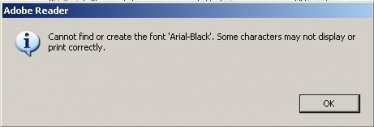DWG->PDF – řešení problémů
Kategorie » téma: AutoCAD Architecture
30.04.2009 08.04 | | Komentáře: 2 komentářů | Přečteno: 22520x
Tisk výkresů AutoCADu do formátu PDF je možný již několik verzí a to buď pomocí virtuální tiskárny (např. PDF Factory nebo PDF Creator), nebo pomocí AutoCADovské tiskárny DWG to PDF.pc3.
V poslední verzi 2010 však postoupila integrace tisku do PDF zatím nejdále. Tisknout je možno sady výkresů přímo z Project Navigatoru v ACA případně ze Sheet Manageru AutoCADu, nebo z dialogu Publish. Tisk do PDF ze Sheet Manageru nebo Project Navigatoru je stejný jako tisk do DWF.
 |
Chyba: Null Pointer
Po pokusu vytisknout DWG výkresy do PDF se však můžeme setkat s problémem, že při tisku prvního výkresu AutoCAD nahlásí chybu “ERROR: Internal Error: Null Pointer” a tisk ostatních výkresů neproběhne. Tato chyba se vyskytne v případě, že soubor DWG to PDF.pc3 byl migrován ze starší verze AutoCADu do verze 2010. Tento soubor je nutno nahradit souborem novým příslušejícím k verzi 2010. pc3 soubory jsou umístěny v adresáři, do kterého se nejrychleji dostaneme napsáním příkazu PLOTTERMANAGER do příkazové řádky. Správný pc3 soubor nalezneme na DVD v adresáři: \x86\ACA\Program Files\Root\UserDataCache\Plotters
Po nahrazení starého pc3 souboru původním se chyba Null Pointer přestane vyskytovat.
Chyba: Cannot find or create the font …
| Po úspěšném vytisknutí DWG výkresů do PDF se může vyskytnout další chyba při otevírání PDF dokumentu v Adobe Readeru. Před zobrazením prvního výkresu Adobe Reader nahlásí chybu Cannot find or create the font … |
| ||
| V PDF dokumentu se pak nekorektně zobrazují některé fonty. V případě na obrázku jsou to všechny texty napsané fontem Arial a Arial Black s diakritikou. |
| ||
| Chybu lze odstranit úpravou tiskárny DWG To PDF respektive úpravou soboru DWG To PDF.pc3. Úpravu provedeme buď otevřením pc3 souboru, který nalezneme v adresáři do něhož se dostaneme napsáním příkazu PLOTTERMANAGER nebo pomocí příkazu PAGESETUP, vybráním tiskárny DWG to PDF a klepnutím na tlačítko Properties. Na kartě Device and Document Settings vybereme položku Custom Properties a ve spodní části dialogu klepneme znovu na tlačítko Custom Properties. |
| ||
| Na dalším dialogu klepneme buď na tlačítko Edit Font List a zatrhneme všechny fonty, které se nezobrazovaly správně, nebo klepneme na Capture All. Po dalším tisku do PDF by se problém s fonty již neměl vyskytovat. |
|
Jan Panoch
Komentáře:
Myslím, že problematika převodu DWG do PDF bude stále aktuálnější a sledovanější, protože zákazníci z řad investorů a uživatelů již hotových budov mne stále častěji uháněji o nějakou podobu elektronické dokumentace, kterou by mohli prohlížet, tisknout a předávat dále různým profesím a údržbářům, aniž by si všichni museli instalovat nějaké prohlížeče. V mnohých případech to nemají ani dovoleno. No a pro přehlednost by potřebovali pravě vypínat jednotlivé vrstvy. Velmi se těším na verzi 2010. A děkuji za aktuální příspěvek.
M. Bochňák